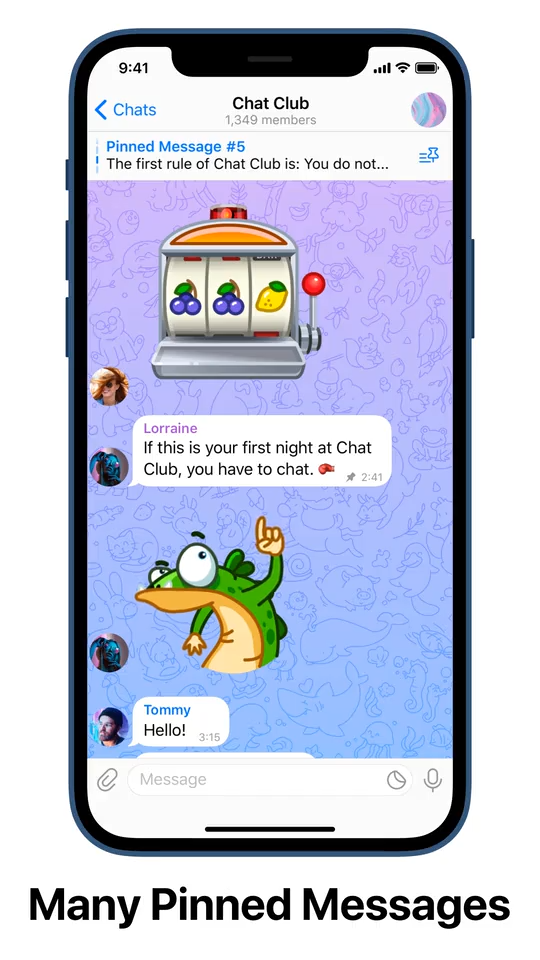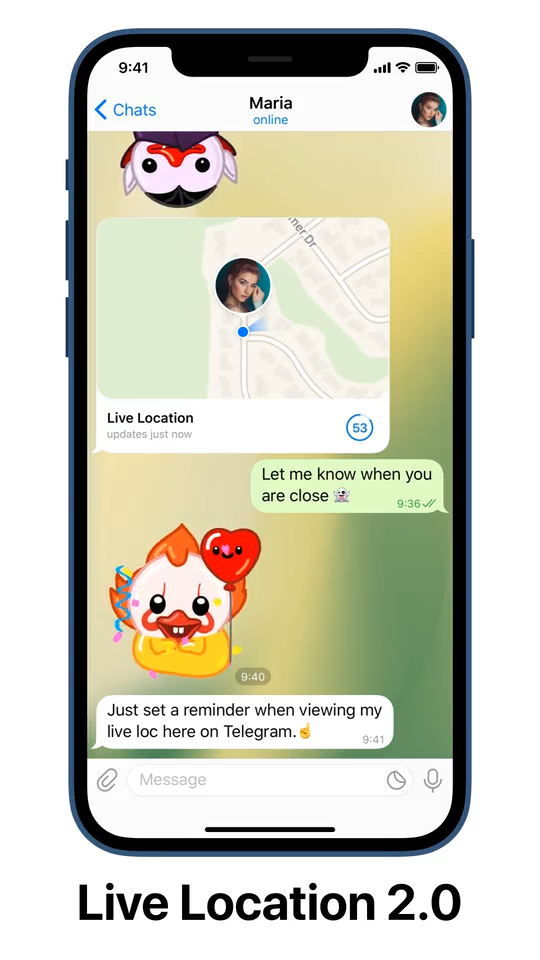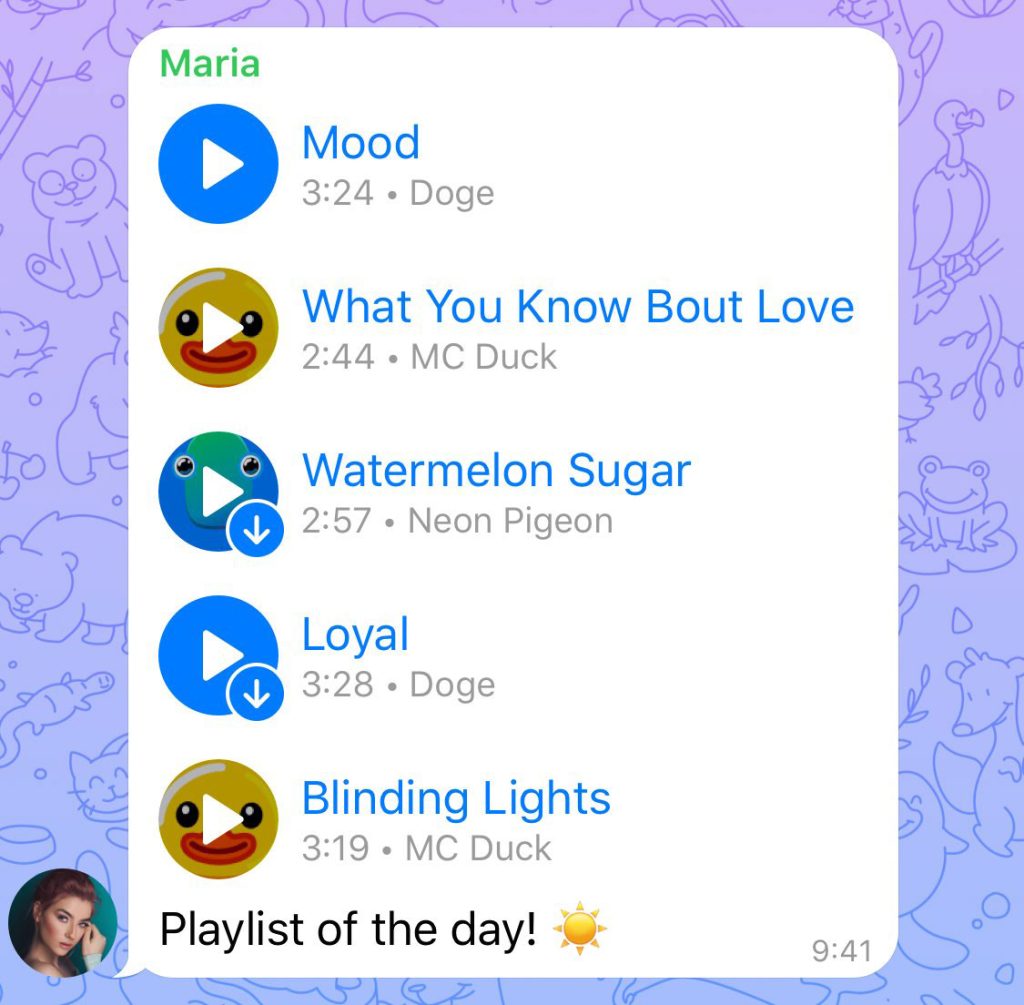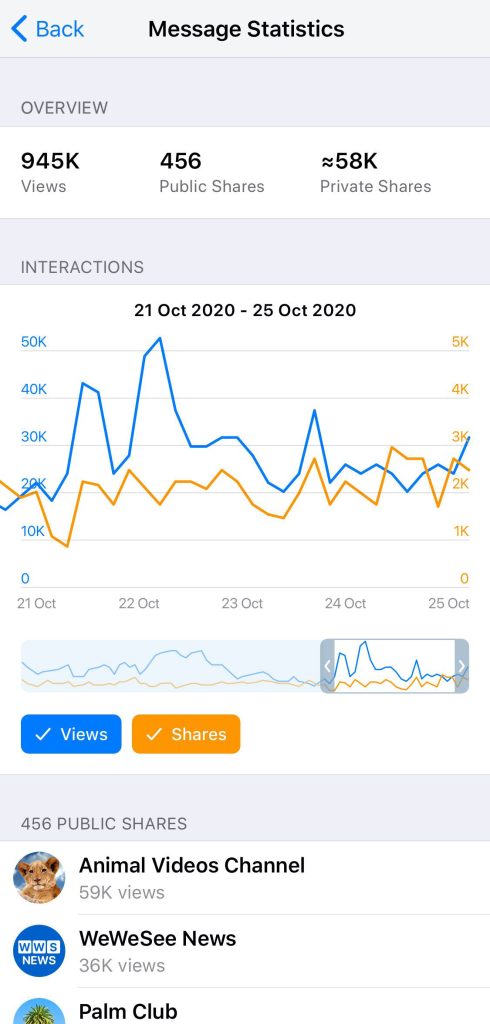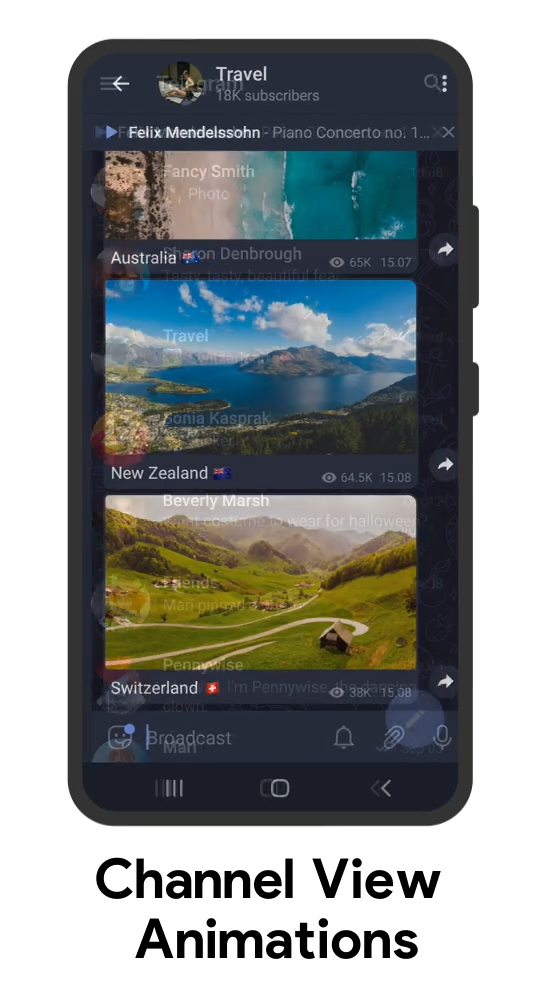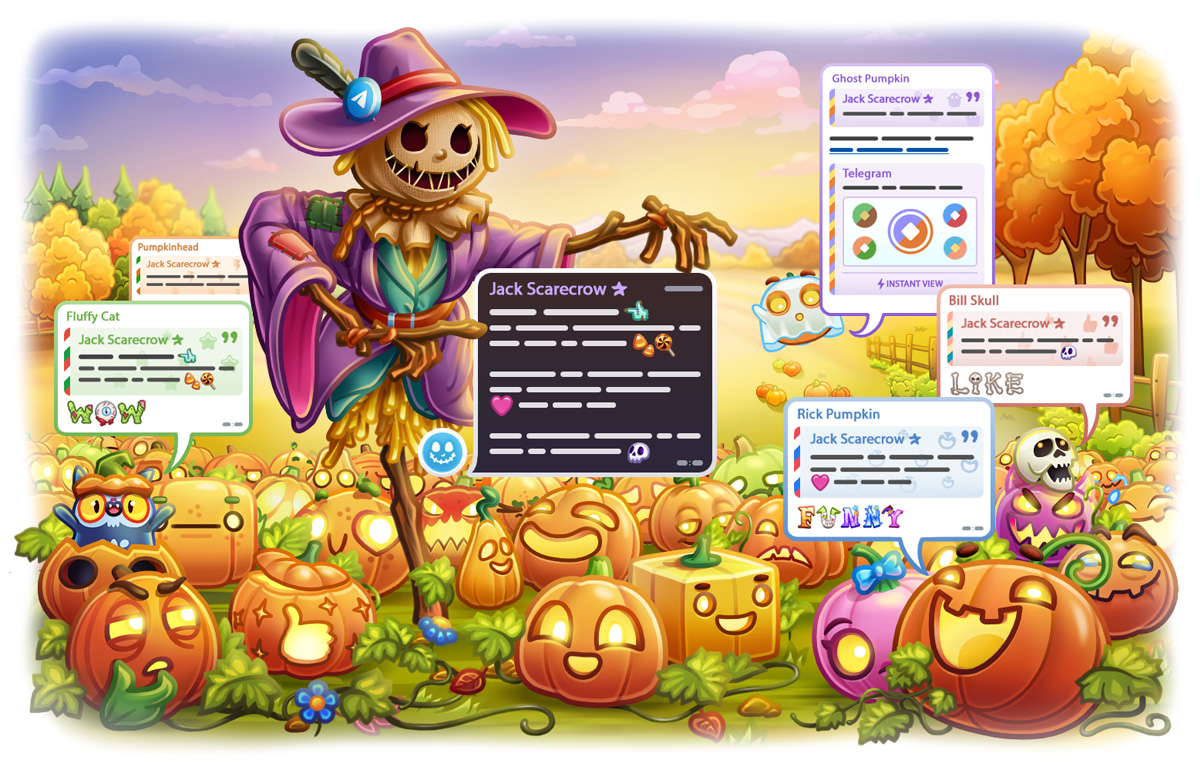电报在哪里扫码?

电报的扫码功能主要用于登录桌面版和Web版应用,以及加入群组和频道。要使用扫码功能,打开手机上的电报应用,进入设置菜单,选择“设备”选项,然后点击“扫描二维码登录”。通过该功能,可以快速、安全地登录电报或加入感兴趣的群组和频道。
电报扫码的常见用途
扫码功能在电报(Telegram)中有多种用途,主要用于方便用户登录、加入群组和频道。了解这些用途有助于用户更高效地使用电报的各项功能。
登录桌面版电报
电报的扫码功能可以简化用户在桌面版应用中的登录过程:
打开电报桌面版
- 下载并安装:首先,用户需要在电脑上下载并安装电报桌面版应用,适用于Windows、macOS和Linux系统。
- 启动应用:安装完成后,打开电报桌面版应用,会看到登录页面上的二维码。
使用手机扫码登录
- 打开手机电报应用:在手机上打开已登录的电报应用。
- 进入设置菜单:点击左上角的菜单按钮,选择“设置”。
- 选择“设备”选项:在设置页面中找到并点击“设备”选项。
- 扫描二维码:点击“扫描二维码登录”按钮,使用手机摄像头扫描桌面版应用中的二维码。扫描成功后,桌面版电报会自动登录,无需手动输入验证码。
加入群组和频道
电报的扫码功能也用于快速加入群组和频道,方便用户获取信息和参与讨论:
获取群组二维码
- 群组管理员生成二维码:群组管理员可以在群组设置中生成邀请链接,并将其转换为二维码。
- 分享二维码:管理员可以通过多种方式分享二维码,如社交媒体、邮件或直接发送给好友。
扫描群组二维码加入
- 打开手机电报应用:在手机上打开电报应用。
- 进入扫码页面:点击右上角的搜索按钮,然后点击“扫描二维码”选项。
- 扫描群组二维码:使用手机摄像头扫描管理员提供的群组二维码。扫描成功后,系统会自动跳转到群组页面,用户可以点击“加入”按钮加入群组。
获取频道二维码
- 频道管理员生成二维码:频道管理员可以在频道设置中生成邀请链接,并将其转换为二维码。
- 分享二维码:管理员可以通过多种方式分享二维码,如社交媒体、邮件或直接发送给好友。
扫描频道二维码加入
- 打开手机电报应用:在手机上打开电报应用。
- 进入扫码页面:点击右上角的搜索按钮,然后点击“扫描二维码”选项。
- 扫描频道二维码:使用手机摄像头扫描管理员提供的频道二维码。扫描成功后,系统会自动跳转到频道页面,用户可以点击“加入”按钮订阅频道。
如何在手机上找到扫码功能
为了方便用户使用二维码进行登录和加入群组或频道,电报应用在手机上提供了扫码功能。以下是详细的操作步骤。
打开电报应用
用户需要首先打开手机上的电报应用,以便进行进一步操作:
查找应用图标
- 主屏幕或应用抽屉:在手机的主屏幕或应用抽屉中找到电报应用图标,图标通常是一个蓝色背景的纸飞机。
- 点击图标:点击电报图标以启动应用。如果这是您第一次使用电报,请确保已经完成注册和登录过程。
确认已登录状态
- 检查登录状态:确保您已经登录了您的电报账户。如果尚未登录,请输入您的手机号和验证码完成登录。
- 更新应用:确保您的电报应用是最新版本,这样可以确保您能够访问所有最新功能和安全更新。
进入设置菜单
在电报应用中找到扫码功能的具体步骤如下:
访问主菜单
- 打开侧边菜单:在电报应用主界面,点击左上角的三条横线图标(汉堡菜单)以打开侧边菜单。
- 查看选项:在侧边菜单中,您可以看到各种选项,如“联系人”、“通话记录”、“设置”等。
进入设置页面
- 点击“设置”:在侧边菜单中,找到并点击“设置”选项。这将打开一个新的页面,显示与您的账户和应用相关的设置。
- 查看个人信息:在设置页面顶部,您可以看到个人信息,如用户名、手机号和个人资料照片。
选择扫码功能
- 进入“设备”选项:在设置页面中,向下滚动找到“设备”选项,点击进入。这里您可以管理已连接的设备和找到扫码功能。
- 点击“扫描二维码登录”:在“设备”页面中,找到并点击“扫描二维码登录”选项。此时,您的手机摄像头将会自动启动,准备扫描二维码。
如何使用电报Web版的扫码功能
电报Web版提供了便捷的扫码登录功能,用户可以快速安全地访问自己的账户。以下是详细的操作步骤。
打开电报Web版页面
首先,用户需要在浏览器中打开电报的Web版页面:
选择合适的浏览器
- 兼容性和安全性:建议使用最新版的Google Chrome、Mozilla Firefox、Microsoft Edge或Safari浏览器,以确保最佳的兼容性和安全性。
- 启用JavaScript:确保浏览器已启用JavaScript,因为电报Web版依赖JavaScript来提供完整的功能。
访问电报Web版网址
- 输入网址:在浏览器地址栏中输入web.telegram.org,然后按回车键。您将看到电报Web版的登录页面。
- 检查网址:确保网址正确无误,以防访问钓鱼网站或其他恶意网页。可以直接从电报官方网站(telegram.org)导航到Web版页面。
显示二维码
- 加载页面:电报Web版页面加载完成后,您会看到一个二维码,用于扫码登录。
- 准备扫码:确保您的手机已经安装并登录了电报应用,准备好进行扫码操作。
使用手机扫码登录
接下来,使用手机电报应用扫描Web版页面上的二维码:
打开手机电报应用
- 启动应用:在手机上找到并点击电报应用图标,确保您已经登录了您的账户。
- 更新应用:确保您的电报应用是最新版本,以确保兼容性和安全性。
进入扫码页面
- 访问侧边菜单:在电报应用主界面,点击左上角的三条横线图标(汉堡菜单)以打开侧边菜单。
- 选择设置选项:在侧边菜单中,点击“设置”选项进入设置页面。
扫描二维码
- 进入“设备”选项:在设置页面中,找到并点击“设备”选项,进入设备管理页面。
- 点击“扫描二维码登录”:在“设备”页面中,点击“扫描二维码登录”按钮。此时,手机摄像头将会启动,准备扫描二维码。
- 扫描二维码:对准浏览器中显示的二维码进行扫描。成功扫描后,您的电报Web版页面将自动登录到您的账户。
如何扫描电报群组二维码
扫描电报群组二维码可以快速加入感兴趣的群组。以下是详细的操作步骤,帮助用户获取群组二维码并通过扫码加入群组。
获取群组二维码
要加入一个电报群组,首先需要获取该群组的二维码。群组管理员可以生成并分享二维码,用户可以通过多种方式获取。
群组管理员生成二维码
- 打开群组设置:
- 群组管理员在电报应用中打开需要分享的群组,点击群组名称进入群组信息页面。
- 在群组信息页面中,点击右上角的编辑按钮或“设置”选项。
- 生成邀请链接:
- 在群组设置中,找到并点击“邀请链接”选项。系统将生成一个唯一的邀请链接。
- 点击“复制链接”按钮复制邀请链接,或直接点击“生成二维码”选项。
- 生成二维码:
- 点击“生成二维码”选项后,系统会自动生成一个二维码,群组管理员可以选择保存二维码图片或立即分享。
分享二维码
- 通过社交媒体:
- 群组管理员可以通过微信、微博、Facebook等社交媒体平台分享二维码,吸引更多用户加入群组。
- 通过邮件或消息:
- 将二维码图片通过邮件、短信或其他消息应用发送给好友,方便他们扫描二维码加入群组。
- 直接展示:
- 在会议、聚会等场合,群组管理员可以直接展示二维码图片,让现场的参与者扫描加入。
扫描群组二维码加入
用户获取二维码后,可以通过电报应用扫描二维码快速加入群组。
打开手机电报应用
- 启动应用:
- 在手机上找到并点击电报应用图标,确保已经登录到您的账户。
- 如果尚未登录,请输入您的手机号和验证码完成登录。
进入扫码页面
- 访问侧边菜单:
- 在电报应用主界面,点击左上角的三条横线图标(汉堡菜单)以打开侧边菜单。
- 选择“扫一扫”功能:
- 在侧边菜单中,找到并点击“扫一扫”选项。这将启动手机摄像头,准备扫描二维码。
扫描群组二维码
- 扫描二维码:
- 将手机摄像头对准群组二维码,确保二维码位于扫描框内。
- 系统会自动识别并扫描二维码,扫描成功后会跳转到群组页面。
- 加入群组:
- 在群组页面中,点击“加入”按钮,您将立即成为该群组的成员,可以查看消息并参与讨论。
如何扫描电报频道二维码
扫描电报频道二维码可以方便快捷地加入自己感兴趣的频道。以下是详细的操作步骤,帮助用户获取频道二维码并通过扫码加入频道。
获取频道二维码
要加入一个电报频道,首先需要获取该频道的二维码。频道管理员可以生成并分享二维码,用户可以通过多种方式获取。
频道管理员生成二维码
- 打开频道设置:
- 频道管理员在电报应用中打开需要分享的频道,点击频道名称进入频道信息页面。
- 在频道信息页面中,点击右上角的编辑按钮或“设置”选项。
- 生成邀请链接:
- 在频道设置中,找到并点击“邀请链接”选项。系统将生成一个唯一的邀请链接。
- 点击“复制链接”按钮复制邀请链接,或直接点击“生成二维码”选项。
- 生成二维码:
- 点击“生成二维码”选项后,系统会自动生成一个二维码,频道管理员可以选择保存二维码图片或立即分享。
分享二维码
- 通过社交媒体:
- 频道管理员可以通过微信、微博、Facebook等社交媒体平台分享二维码,吸引更多用户加入频道。
- 通过邮件或消息:
- 将二维码图片通过邮件、短信或其他消息应用发送给好友,方便他们扫描二维码加入频道。
- 直接展示:
- 在会议、聚会等场合,频道管理员可以直接展示二维码图片,让现场的参与者扫描加入。
扫描频道二维码加入
用户获取二维码后,可以通过电报应用扫描二维码快速加入频道。
打开手机电报应用
- 启动应用:
- 在手机上找到并点击电报中文官网应用图标,确保已经登录到您的账户。
- 如果尚未登录,请输入您的手机号和验证码完成登录。
进入扫码页面
- 访问侧边菜单:
- 在电报应用主界面,点击左上角的三条横线图标(汉堡菜单)以打开侧边菜单。
- 选择“扫一扫”功能:
- 在侧边菜单中,找到并点击“扫一扫”选项。这将启动手机摄像头,准备扫描二维码。
扫描频道二维码
- 扫描二维码:
- 将手机摄像头对准频道二维码,确保二维码位于扫描框内。
- 系统会自动识别并扫描二维码,扫描成功后会跳转到频道页面。
- 加入频道:
- 在频道页面中,点击“加入”按钮,您将立即成为该频道的订阅者,可以查看发布的内容和更新。
电报扫码登录的安全性
扫码登录是一种便捷且安全的登录方式,广泛应用于各种应用程序和平台。了解电报扫码登录的加密机制和防范安全风险的方法,可以帮助用户更加安全地使用这一功能。
扫码登录的加密机制
电报的扫码登录功能采用了多种加密技术,确保用户数据的安全性和隐私性:
端到端加密
- 加密过程:
- 在扫码登录过程中,电报使用端到端加密技术保护数据传输,确保只有通信的双方(用户的手机和电报服务器)能够读取登录信息。
- 所有的登录数据在传输过程中均被加密,防止被中间人截获和篡改。
一次性密码(OTP)
- 动态生成:
- 电报的扫码登录使用一次性密码(OTP),每次扫码登录时都会动态生成一个唯一的密码,确保安全性。
- OTP在短时间内有效,防止被恶意用户利用。
安全会话
- 会话加密:
- 登录成功后,电报会建立一个安全会话,所有的后续通信均通过加密通道进行,确保会话数据的安全性。
- 安全会话使用强加密算法,保护用户的聊天记录和个人信息。
防范扫码登录的安全风险
尽管扫码登录具有较高的安全性,用户仍需注意防范潜在的安全风险:
确保二维码的真实性
- 检查来源:
- 在扫描二维码之前,确保二维码的来源可信。避免扫描来历不明或可疑的二维码,以防被骗。
- 通过TG官方网站或官方应用生成和扫描二维码,减少风险。
使用安全的网络环境
- 避免公共Wi-Fi:
- 在公共Wi-Fi环境下进行扫码登录可能存在安全风险,建议在安全的网络环境下进行扫码登录操作。
- 使用VPN等工具增强网络连接的安全性。
定期检查设备
- 设备安全性:
- 定期检查和更新手机和电脑的操作系统和应用程序,确保使用最新的安全补丁和版本。
- 安装和使用可靠的防病毒软件,防止恶意软件和病毒的入侵。
启用两步验证
- 额外的安全层:
- 启用电报的两步验证功能,在扫码登录之外增加一个额外的密码保护层,进一步增强账户安全性。
- 设置强密码并妥善保管两步验证的恢复邮箱信息。
定期监控账户活动
- 监控登录记录:
- 定期检查电报账户的登录记录,监控是否有异常登录活动。
- 如果发现异常活动,立即更改密码并联系电报客服寻求帮助。
常见扫码问题及解决方法
在使用电报的扫码功能时,用户可能会遇到一些常见问题,如无法扫描二维码或扫描后无法登录。以下是详细的解决方法,帮助用户顺利使用扫码功能。
无法扫描二维码
有时用户可能会发现无法成功扫描二维码,以下是可能的原因及解决方法:
确保相机权限
- 检查权限设置:
- 确保电报应用具有使用手机相机的权限。在手机的设置中,找到“应用权限”,确认电报应用已启用相机权限。
- 如果权限被禁用,启用相机权限并重新尝试扫描二维码。
清洁相机镜头
- 清洁镜头:
- 如果相机镜头上有灰尘或污渍,可能会影响二维码的识别。用柔软的布轻轻擦拭相机镜头,确保镜头清洁。
- 尝试再次扫描二维码,看是否能成功识别。
确保二维码清晰
- 检查二维码质量:
- 确保二维码清晰可见。如果二维码图片模糊或破损,可能会导致扫描失败。尝试使用更高质量的二维码图片。
- 如果是从屏幕上扫描,调整屏幕亮度确保二维码清晰显示。
调整扫描角度和距离
- 调整角度和距离:
- 调整手机相机与二维码之间的距离和角度,确保二维码在扫描框内居中显示。
- 尝试不同的距离和角度,以找到最佳的扫描位置。
扫描后无法登录
如果用户在成功扫描二维码后仍然无法登录,可以尝试以下解决方法:
检查网络连接
- 确保网络稳定:
- 确保手机和电脑的网络连接稳定。断开并重新连接Wi-Fi,或尝试使用移动数据网络。
- 如果网络连接不稳定,可能会导致扫码登录失败。
更新电报应用
- 更新应用:
- 确保手机和电脑上的电报中文版下载应用都是最新版本。更新应用程序可以解决由于版本不兼容导致的问题。
- 在应用商店中检查更新,并下载最新版本的电报应用。
重启设备
- 重启手机和电脑:
- 有时,设备的临时故障可能会导致扫码登录失败。尝试重启手机和电脑,然后再次尝试扫码登录。
- 重启设备可以清除临时故障,恢复正常功能。
检查账号状态
- 确认账号有效:
- 确保电报账号状态正常,未被禁用或限制。如果账号存在问题,登录可能会失败。
- 如果怀疑账号被限制,联系电报客服寻求帮助。
尝试手动登录
- 使用手机号和验证码登录:
- 如果扫码登录仍然无法成功,可以尝试手动登录。输入手机号,接收验证码并输入以完成登录。
- 手动登录可以作为扫码登录失败时的备用方法。